Prima di passare ai settaggi di rendering, ricordatevi che il livello di dettagli presenti del modello influisce molto sul realismo finale dell'immagine, quindi dedicate il tempo giusto alla modellazione o alla scelta dei modelli da inserire nel progetto, e non siate impazienti di vedere i primi rendering. Se procedete con calma lungo il workflow i risultati saranno di sicuro migliori.
Alcuni di voi potranno trovare noiosa e inutile questa parte, specialmente dopo aver dato un'occhiata alla lunghezza di questo articolo. Io invece vi consiglio di leggere attentamente queste righe: comprendere l'essenza racchiusa i quei pochi clic necessari a impostare i settaggi di rendering è vitale se volete elevarvi ad un livello più alto.
#2 - I SETTAGGI DI RENDERING DI VRAYBRIDGE
STEP#0 - Accendere il motore
Una volta completato il modello, ci basta selezionare VrayBridge come motore di rendering, e da quel momento in poi tutti i calcoli verranno effettuati da Vray e non più dal motore nativo di Cinema4D.
Per accedere ai parametri sarà sufficiente cliccare sulla voce VrayBridge che compare, subito dopo aver selezionato il motore, nella sidebar della finestra dei Settaggi di rendering (finestra visualizzabile premendo da tastiera CMD+B).
Nei 12 tab che compongono i controlli del motore, i settaggi essenziali da modificare partendo dalla configurazione di default sono davvero pochi.
STEP#1 - Attivare la GI nel pannello Indirect illumination (GI)
L'illuminazione globale (in inglese "Global Illumination", abbreviato "GI") è ciò che permetterà alle nostre immagini di raggiungere un alto livello di realismo.
Nella configurazione di default la GI è disattivata e il tab Indirect illumination (GI) contiene solo un gruppo di opzioni, ovvero quelle raggruppate sotto la voce General, in un menu espandibile che si apre e si chiude al clic sulla voce principale.
Una volta accesa la GI, attivando l'opzione GI on, vedrete comparire due nuovi gruppi di opzioni: Irradiance Map e Light cache, ovvero i due bounce che compongono il nucleo del motore, rispettivamente il primary bounce e il secondary bounce che sono impostati di default.
Nel gruppo di opzioni General possono essere selezionati e accoppiati diversi bounce, scegliendo tra i vari algoritmi (Photon Map, Light cache, Brute force…) ma Irradiance Map + Light cache è un'ottima scelta e nella maggior parte dei casi produce risultati molto efficaci.
STEP#2 - Tuning dell'Irradiance Map
L'Irradiance Map è l'algoritmo intelligente con il quale Vray calcola l'illuminazione sul modello. Usando questo algoritmo, il motore distribuisce i sample della GI effettuando diversi passaggi sull'immagine (detti prepass), concentrando le energie sulle zone più complicate del modello e risparmiando tempo sulle zone invece più semplici, ad esempio sulle grandi superfici piane che non hanno bisogno essere analizzate in tutti i loro singoli punti.
Durante le prime prove di rendering, è consigliabile impostare dei valori di Irradiance Map che ci permettano di vedere il risultato in un tempo abbastanza breve, e per questo dobbiamo modificare leggermente la configurazione di default.
I parametri chiave sono quelli raggruppati sotto la voce Basic Parameters:
- Min rate / Max rate
determinano il numero dei prepass che verranno effettuati prima del rendering finale e la risoluzione del primo e dell'ultimo prepass, in relazione alla risoluzione finale dell'immagine.
Per prove molto veloci ma poco precise potete impostare Max rate= -3 / Min rate = -2, per i rendering definitivi potete salire anche a Min rate= -3 / Max rate = 0.
Impostando Max rate = 0 l'ultimo prepass prima del rendering finale sarà calcolato alla medesima risoluzione del rendering definitivo, e quindi sarà molto accurato ma molto più lento. Con valori minori i prepass verranno calcolati ad una frazione della risoluzione del rendering finale: risultato più veloce ma anche meno accurato.
- Hemispheric Subdivision / Interpolated samples
determinano rispettivamente: la qualità dei sample della GI e quindi la precisione con cui viene determinata l'illuminazione di quel punto; la quantità di sample utilizzati per l'interpolazione tra un punto e l'altro, in altre parole l'accuratezza con cui saranno interlacciati i risultati per creare l'illuminazione totale del modello nell'immagine finale.
Con valori bassi di Hemispheric Subdivision, si ottengono calcoli grossolani ma veloci. Se a valori bassi di Hemispheric Subdivision sono accoppiati valori bassi di Interpolated samples, anche l'interpolazione sarà meno precisa, più disturbata, ma più veloce.
Più alto è il valore di Hemispheric Subdivision e più alta sarà la qualità dei sample della GI.
Fate attenzione perché il numero reale dei raggi usati per il rendering sono il quadrato del valore inserito in Hemispheric Subdivision, quindi, al crescere di questo valore, i tempi di rendering salgono esponenzialmente.
Allo stesso modo, valori alti di Interpolated samples produrranno interpolazioni più morbide e più gradevoli, ma più impegnative in termini di tempo.
Una buona accoppiata per le prove di rendering è:
Hemispheric Subdivision = 30 / Interpolated samples = 20.
Per le immagini finali è possibile arrivare anche a Hemispheric Subdivision = 120 / Interpolated samples = 35, ma se l'illuminazione è progettata bene non è necessario spingere così in alto i valori.
Hemispheric Subdivision = 70 / Interpolated samples = 30 di solito è una coppia che produce già risultati ottimi.
Gli altri 3 parametri, Intensity Threshold, Normal Threshold e Distance Threshold, determinano la sensibilità alle variazioni di intensità della luce, direzione delle normali e distanza tra le superfici.
I valori di default vanno più che bene per ottenere buoni risultati, e mantengono bassi i tempi di rendering.
STEP#3 - Tuning del Light cache
Il Light cache è un metodo di approssimazione della GI in una scena 3D. I suoi vantaggi principali sono la versatilità (funziona molto bene per ogni tipo di luce usata per illuminare il modello - Area, PhysicalSun, Omni, IES…), è molto semplice da configurare ed è un metodo molto veloce e preciso.
I parametri chiave del Light cache sono raggruppati sotto la voce Calculation parameters, ma quelli più importanti sono Subdivision e Sample size.
Subdivision è il numero di raggi che saranno sparati nella scena e determinano la quantità di disturbo nell'immagine finale. Valori alti di Subdivision producono immagini più pulite ma con tempi di calcolo maggiori. Viceversa, valori bassi producono immagini meno pulite ma in tempi più brevi.
Durante le prime prove di rendering è possibile impostare questo valore anche a 150, mentre per le produzioni definitive può salire anche a 1500, ma anche in questo caso spesso non è necessario usare valori più alti di 500.
Per abilitare la modifica del valore Subdivision è necessario disattivare l'opzione Override LC Subdivision.
Sample size invece è la dimensione del singolo sample: valori bassi producono un risultato più dettagliato ma aumentano il livello di disturbo nell'immagine; valori più alti invece limitano la presenza del disturbo ma anche il livello di dettaglio dell'immagine.
Il valore di default (0.02) è sufficiente per ottenere risultati efficaci nel 90% dei casi.
In rarissimi casi si usa 0.01, per minimizzare la dimensione del sample.
Per velocizzare i tempi di calcolo delle riflessioni basate su valori di glossiness < 1, è possibile attivare l'opzione Use Light cache for glossy rays, che si trova nel gruppo di parametri immediatamente successivo, Reconstruction parameters.
Dato che questo parametro entra in gioco soltanto se nella scena sono presenti materiali riflettenti, è possibile tenerlo attivato già dalle prime prove senza che interferisca con gli altri parametri.
STEP#4 - Impostare correttamente il Color Mapping
Il range di colori contenuto in un'immagine, a volte può essere troppo elevato e impedire la corretta visualizzazione di quell'immagine su un monitor. Il Color Mapping ha il compito di fare un re-mapping, ovvero un ridimensionamento del range di colori, finalizzato alla corretta visualizzazione dell'immagine sullo schermo.
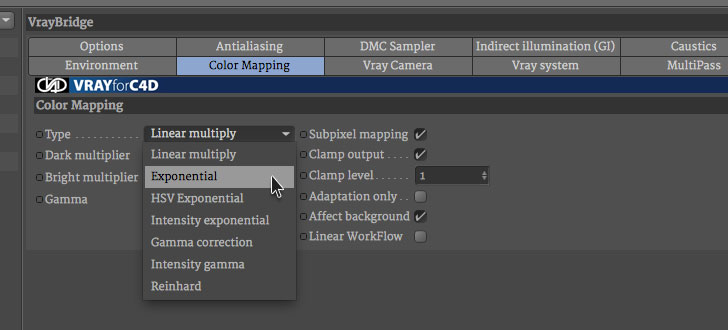
Il parametro principale del Color Mapping è il Type, che può essere impostato su diverse voci. Linear multiply è la modalità di default, ma se non viene usata con determinati accorgimenti, può portare i colori a valori troppo alti e quindi bruciare alcune zone dell'immagine, soprattutto quelle in prossimità delle sorgenti luminose.
Impostare il Type del Color Mapping su Exponential si rivela spesso la scelta migliore.
La seconda opzione, Subpixel mapping, è utile solo in rari casi in cui compaiono alcuni pixel bruciati, difetto che è possibile correggere attivandola.
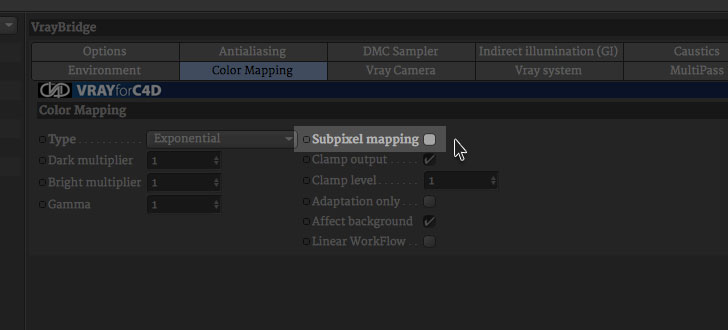
Nel resto dei casi è consigliabile disattivarla, per ottenere immagini più fisicamente corrette.
STEP#5 - Scegliere l'Antialiasing più adatto al nostro progetto
Vray mette a disposizione dell'utente 3 metodi diversi di antialiasing: Fixed, Adaptive DMC e Adaptive subdivision. Il metodo può essere scelto nel tab Antialiasing, ed è l'unica opzione raggruppata sotto la voce Image sampler. Ognuno dei tre tipi si adatta meglio a tipologie di progetti diversi.
Per fare la scelta che dia i risultati migliori è importante sapere che:
Adaptive subdivision: è l'ideale per scene con texture semplici, superfici estese e lisce, pochi effetti di riflessione basati su glossiness < 1;
Adaptive DMC: è il più versatile, funziona bene nei casi in cui l'immagine ha un grado medio di complessità, e quindi nei casi in cui le texture sono piuttosto dettagliate oppure nei casi in cui è il modello 3D ad essere mediamente complicato; da il meglio se non deve affrontare troppe riflessioni con effetti di glossiness < 1;
Fixed: è il tipo di sampler più adatto alle scene con modelli molto articolati, texture complesse e dettagliate e popolati in maniera massiccia da riflessioni basate su glossiness < 1.
Una volta impostati i settaggi di rendering possiamo iniziare ad illuminare la scena, ricreando prima di tutto la sfera celeste, che sarà l'argomento del prossimo tutorial.
CORSI IN PARTENZA
ARCHVIZ 6DAYS Full-immersion
Corso di Cinema 4D + Vray per l'architettura e il design
BOLOGNA - DAL 23 AL 28 MAGGIO 2016
Corso di Cinema 4D + Vray per l'architettura e il design
BOLOGNA - DAL 23 AL 28 MAGGIO 2016
ARCHVIZ 6DAYS Full-immersion
Corso di Cinema 4D + Vray per l'architettura e il design
TORINO - DAL 06 ALL'11 GIUGNO 2016
Corso di Cinema 4D + Vray per l'architettura e il design
TORINO - DAL 06 ALL'11 GIUGNO 2016
ARCHVIZ 6DAYS Full-immersion
Corso di Cinema 4D + Vray per l'architettura e il design
VERONA - DAL 20 AL 25 GIUGNO 2016
Corso di Cinema 4D + Vray per l'architettura e il design
VERONA - DAL 20 AL 25 GIUGNO 2016






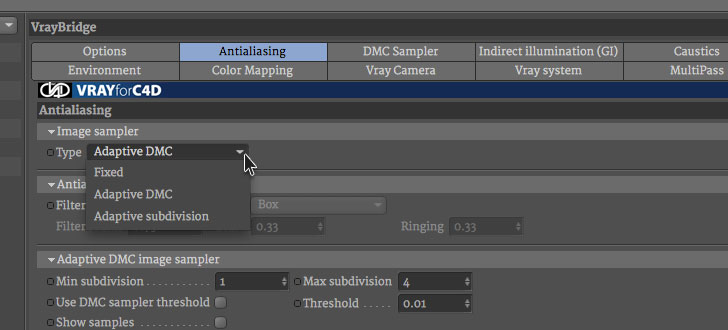

ogni giorno il primo pensiero è:sarà uscito il nuovo tutorial di angelo??
RispondiEliminae quando c'è è sempre una giornata che parte nel verso giusto!
grande angelo...complimenti!
Grazie grazie grazie
RispondiEliminaGrande Angelo!!! Ho già i prividi al pensiero di quando arriverà per l'esterno...
RispondiEliminaThank you again for delivering top quality no bs c4d and vray tips. Really apreciated!
RispondiEliminaOnly the best!
Questa guida è davvero molto utile perchè riassume con maggiore chiarezza le precedenti!!grazie ancora angelo!:)
RispondiEliminanon vedo l'ora di leggere la parte 3!
RispondiEliminagrande Angelo sei un mitoooooo....ma in seguito scriverai alcuni articoli cosi' dettagliati e specifici anche per gli esterni?
Sì ci sarà anche una guida definitiva per esterni.
RispondiEliminaAngelo
beavissimo angelo,io seguo da tempo il tuo sito e ti devo fare davvero i complimenti per la semplicità con cui riesci ad illustrare tutorial che in se per se semplici non sono...sei il primo sito nella lista dei preferiti :))...spero in futuro tu faccia tutorial per la modellazione (mio punto debole)
RispondiEliminafarai anche dei tutorial su come creare la stanza?
RispondiEliminaCiao Angelo, mi daresti qualche consiglio su come illuminare uno stand espositivo?
RispondiEliminaCiao Angelo,
RispondiEliminaPosso chiederti una cosa? Ho provato a fare dei rendering prima di questo articolo e la risoluzione era abbastanza gradevole con i settaggi di default, ma volendo fare quelli definitivi, ho impostato quelli che vi sono in questa pagina (Irradiance map_min rate=-1_max rate=0; Hemispheric sub= 70, Interpolated=30; Light cake=500; disattivato Override LC Subdivision; color mapping=exponential; antialiasing= adaptive dmc).
Il risultato è che al posto di vedere l'oggetto (che è uno yacht sul mare) vedo dei puntini luminosi. Sai cosa può essere accaduto?
Grazie sempre per la tua precisione e la tua chiarezza!
c.
Prova a inviarmi un'immagine, così posso capire meglio di cosa parli.
RispondiEliminaAngelo
Ciao Angelo. Grazie per i fantastici tut.
RispondiEliminanon riesco a trovare il file per questo tut.
Potresti indicarmelo?.
Grazie ciao
Fantastico
RispondiElimina